Table of Contents
![]() Related Posts
Related Posts
Bayangkan menerima atau mengunduh berkas PDF penting, tetapi rusak dan tidak dapat dibuka. Menyebalkan, bukan? Jangan panik! Dalam artikel ini, kami akan memberikan beberapa langkah mudah untuk mengatasi masalah "berkas PDF rusak dan tidak dapat diperbaiki" .
Ketika saya memplot AutoCAD ke PDF, berkasnya tidak bisa dibuka di Adobe Acrobat/Reader. Saya melihat pesan kesalahan. Berkas tersebut tampaknya rusak dan tidak dapat diperbaiki. Bagaimana cara memperbaikinya?
Terlepas dari apakah PDF Anda tidak terbuka karena kerusakan, seperti " file rusak dan tidak dapat diperbaiki ", atau kesalahan, seperti kesalahan format PDF tidak valid , kami memiliki solusi yang disarankan.
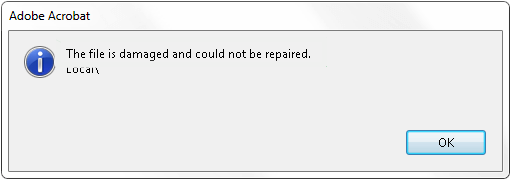
Setelah membaca, Anda akan mempelajari cara-cara realistis untuk memulihkan berkas dan melanjutkan operasi. Mari kita bahas cara cepat memperbaiki berkas PDF yang rusak dan memastikan Anda tidak pernah melewatkan pemulihan dokumen penting.
[Metode Cepat] Memperbaiki File PDF yang Rusak dengan Alat Perbaikan Dokumen
Bayangkan Anda memiliki berkas PDF yang rusak dan tidak dapat dibuka lagi; EaseUS Fixo Document Repair mungkin sangat membantu. Alat canggih ini berfokus terutama pada perbaikan berkas PDF yang rusak sehingga Anda dapat memperbaikinya dengan cepat.
Dengan EaseUS Fixo, Anda dapat mengatasi masalah seperti PDF yang tidak dapat diakses atau PDF yang menampilkan pesan kesalahan. Perangkat lunak ini dirancang untuk menangani berbagai jenis kerusakan PDF, menjadikannya pilihan yang andal untuk penggunaan pribadi dan profesional. Baik Anda mendapatkan berkas PDF dengan kesalahan 0 KB , masalah halaman kosong, atau PDF yang rusak, alat ini dapat memperbaiki semuanya.
Simak langkah-langkah berikut untuk memperbaiki berkas PDF yang rusak dengan kesalahan "berkas rusak dan tidak dapat diperbaiki":
✨Langkah 1. Unduh, instal, dan luncurkan EaseUS Fixo Document Repair
Anda dapat mengunduh alat perbaikan ini melalui tombol unduh yang kami berikan atau cara resmi lainnya. Setelah instalasi, Anda dapat mengklik dua kali ikon Fixo untuk meluncurkannya. Klik "Perbaikan File" > "Tambah File" untuk memilih dan memperbaiki dokumen Word, Excel, PDF, dan dokumen lainnya yang rusak.

✨Langkah 2. Perbaiki dokumen yang rusak sekarang
Setelah menambahkan dokumen, Anda dapat mengeklik "Perbaiki" untuk memperbaiki dokumen tertentu atau memilih "Perbaiki Semua" untuk memperbaiki seluruh file dalam daftar sekaligus.

✨Langkah 3. Pratinjau dan simpan dokumen yang diperbaiki
Sekarang, berkas-berkas tersebut siap disimpan. Anda juga dapat mengeklik ikon mata untuk melihat pratinjau dokumen. Setelah mengeklik "Simpan Semua", pilih "Lihat yang Diperbaiki" di jendela pop-up untuk menemukan berkas-berkas yang telah diperbaiki.

Jika Anda merasa artikel ini bermanfaat, bagikan di SNS untuk membantu orang lain mempelajari cara memperbaiki PDF dengan kesalahan "file rusak dan tidak dapat diperbaiki".
Memperbaiki 'File PDF Rusak dan Tidak Dapat Diperbaiki' Tanpa Perangkat Lunak
Jangan khawatir jika Anda tidak ingin menginstal perangkat lunak pihak ketiga di komputer Anda, perbaikan dokumen EaseUS Fixo juga menyediakan alat perbaikan dokumen daring untuk membantu pengguna memperbaiki dokumen, foto, atau video yang rusak.

Selain memperbaiki berkas PDF secara daring , ada metode alternatif yang bisa Anda coba. Solusi ini menggunakan teknik pemecahan masalah standar dan fitur bawaan. Berikut cara memulihkan akses ke berkas PDF Anda tanpa bergantung pada perangkat lunak khusus:
- Perbaikan 1. Perbarui Adobe Acrobat Reader
- Perbaikan 2. Buka Bantuan dan Perbaikan Instalasi
- Perbaikan 3. Pulihkan Versi Sebelumnya
- Perbaikan 4. Ubah PDF yang Rusak menjadi Dokumen Word
Perbaikan 1. Perbarui Adobe Acrobat Reader
Memperbarui perangkat lunak Adobe Acrobat Reader dapat sangat membantu ketika berkas PDF rusak dan tidak dapat dibuka. Program yang tidak diperbarui biasanya tidak memiliki perbaikan yang menyebabkan masalah kompatibilitas dan keandalan berkas. Oleh karena itu, disarankan untuk memperbarui Adobe Acrobat guna memperbaiki masalah berkas PDF yang tidak dapat dibuka.
Untuk memperbarui Adobe Acrobat Reader, ikuti langkah-langkah berikut:
Langkah 1. Buka Adobe Acrobat Reader di komputer Anda.
Langkah 2. Klik tab "Bantuan" pada bilah alat di atas.
Langkah 2. Pilih "Periksa pembaruan" untuk memastikan Anda telah menginstal perangkat lunak versi terbaru.

Perbaikan 2. Buka Bantuan dan Perbaikan Instalasi
Memperbaiki instalasi Adobe Acrobat Reader merupakan salah satu solusi potensial untuk berkas PDF yang tidak terbaca akibat kerusakan. Memperbaiki instalasi Adobe Acrobat Reader tidak akan merusak dan membantu memperbaiki masalah apa pun tanpa merusak dokumen Anda dengan mengembalikan Adobe Acrobat Reader ke bentuk semula. Prosedur ini memastikan bahwa bagian yang rusak atau hilang dipulihkan, yang mungkin dapat memperbaiki masalah yang membuat PDF tidak dapat dibuka dengan benar. Untuk menerapkan perbaikan ini:
Langkah 1. Buka Adobe Acrobat Reader dan klik menu "Bantuan".
Langkah 2. Pilih "Perbaiki Instalasi Adobe Reader" untuk memulai perbaikan Adobe Acrobat Reader.
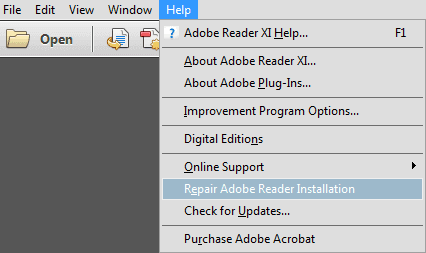
Jika Anda merasa artikel ini bermanfaat, bagikan di SNS untuk membantu orang lain mempelajari cara memperbaiki PDF dengan kesalahan "file rusak dan tidak dapat diperbaiki".
Perbaikan 3. Pulihkan Versi Sebelumnya
Memulihkan versi berkas sebelumnya terkadang dapat memperbaiki masalah yang menyebabkan versi saat ini rusak atau tidak dapat dibuka. Ini adalah pendekatan yang mudah untuk memulihkan berkas PDF dari perubahan terbaru yang mungkin menyebabkan berkas PDF rusak.
Dengan metode ini, Anda dapat kembali ke versi dokumen yang tersimpan sebelumnya dan berfungsi dengan benar. Metode ini juga memastikan berkas dapat dilihat tanpa masalah. Untuk memulihkan versi berkas PDF sebelumnya:
Langkah 1. Buka folder tempat berkas PDF disimpan di komputer Anda. Klik kanan berkas tersebut untuk membuka menu.
Langkah 2. Pilih "Pulihkan versi sebelumnya" dari opsi menu. Ini memungkinkan Anda untuk kembali ke versi berkas sebelumnya yang disimpan sebelum mengalami masalah.
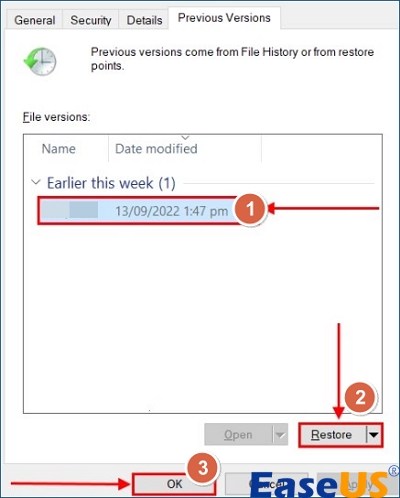
Perbaikan 4. Ubah PDF yang Rusak menjadi Dokumen Word
Mengubah ekstensi file PDF yang tidak valid terkadang dapat membantu mengatasi kesalahan " PDF tidak dapat dibuka ". Salah satu solusi bagi pembaca yang mengalami masalah dengan file PDF yang tidak dapat dibuka adalah mengonversinya ke format Word.

Metode ini memungkinkan Anda memulihkan informasi penting dari PDF dan mengolahnya di lingkungan pengolah kata yang familiar. Berikut panduan langkah demi langkah tentang cara mengonversi PDF ke Word menggunakan Adobe Acrobat:
Langkah 1. Buka berkas PDF di Adobe Acrobat.
Langkah 2. Klik "Ekspor PDF" dan pilih format Microsoft Word.
Langkah 3. Klik "Ekspor" untuk menyelesaikan proses.
Pertanyaan yang Sering Diajukan
Sekarang, mari kita telusuri beberapa pertanyaan paling sering diajukan dan jawabannya terkait masalah file PDF yang rusak:
1. Bisakah berkas PDF yang rusak diperbaiki?
Ya, berkas PDF yang rusak seringkali dapat diperbaiki menggunakan perangkat lunak khusus seperti EaseUS Fixo Document Repair. Program ini memeriksa berkas untuk menemukan kekurangan dan melakukan koreksi yang diperlukan agar berkas dapat dibaca dan digunakan kembali.
2. Bagaimana cara memperbaiki berkas yang rusak dan tidak dapat diperbaiki?
Gunakan program seperti EaseUS Fixo Document Repair jika berkas PDF Anda rusak dan tidak dapat diperbaiki. Alternatifnya, pulihkan versi berkas sebelumnya dari cadangan atau konversikan ke format lain seperti Word.
3. Mengapa file PDF rusak?
Beberapa faktor, termasuk virus, transfer berkas yang terputus, dan unduhan yang tidak lengkap, dapat merusak berkas PDF. Masalah-masalah ini dapat mengganggu struktur berkas, sehingga mengakibatkan kesulitan saat mengakses atau melihat dokumen.
Kesimpulan
Sebagai kesimpulan, artikel ini telah membahas berbagai metode untuk mengatasi masalah berkas PDF rusak yang tidak dapat diperbaiki dengan cara standar. Mulai dari memperbarui Adobe Acrobat Reader hingga memulihkan versi berkas sebelumnya dan mengonversi PDF ke dokumen Word, setiap metode menawarkan pendekatan praktis untuk mendapatkan kembali akses ke dokumen penting.
Untuk masalah PDF yang terus-menerus, pertimbangkan untuk menggunakan EaseUS Fixo Document Repair, alat andal yang dikenal efektif memperbaiki berkas PDF yang rusak dengan cepat dan mudah. Alat ini menyediakan cara efisien untuk memulihkan dokumen penting Anda tanpa repot.
Was This Page Helpful?